Atmosfēra piešķir attēlam dziļumu un nodrošina, ka tas izskatās dzīvīgāk. Pārliecinošas atmosfēriskas perspektīvas radīšana jūsu attēlos ir izšķiroša, lai saglabātu skatītāja interesi. Šajā pamācībā es parādīšu, kā jūs varat efektīvi pievienot pamata atmosfēru savam attēlam programmā Cinema 4D un Photoshop. Mēs koncentrēsimies uz tonālo vērtību kontroles veidiem, lai radītu harmonisku un vizuāli pievilcīgu dziļumu.
Galvenie secinājumi
- Izveido darba vai tonālo vērtību kontroles slāni, lai efektīvi pārvaldītu atmosfēru.
- Izmantojiet maigu otas metodi ar atbilstošiem krāsu toņiem, lai pastiprinātu dziļumu.
- Maskējiet noteiktas zonas, lai nodrošinātu skaidru atdalījumu starp priekšplānu un fona plānu.
- Vienmēr uzturiet slāņu organizāciju programmā Photoshop, lai saglabātu pārskatu.
Solus pa solim norādījumi
Sāciet ar jauna projekta atvēršanu programmā Photoshop. Pirmkārt, mēs nofiksēsim pamata atmosfēru attēlā, izveidojot īpašu darba vai tonālo vērtību kontroles slāni. Dodieties uz "Slāņi" un izveidojiet jaunu slāni virs pārējiem slāņiem. Šo slāni aizpildiet ar melnu un iestatiet režīmu uz „piesātinājumu“. Tas ļaus jums mērķtiecīgi kontrolēt tonālas vērtības, nemainot sākotnējo attēlu.

Šī tonālo vērtību kontrole, lai arī tā nav tieši būtiska gala attēlam, tomēr kalpo par noderīgu darba virsmu, kuru jūs vienmēr varat ieslēgt un izslēgt. Tādējādi jūs iegūstat skaidru priekšstatu par izmaiņu ietekmi.
Tagad aplūkosim tonālās vērtības tuvāk. Kad jūs skatāties uz attēlu, varat pamanīt, ka tonālās vērtības centrā ir pārāk izteiktas. Līdz ar to attēls izskatās nedaudz pārāk tumšs un kontrasti nav labi līdzsvaroti. Lai to labotu, jums nepieciešama maiga krāsu izvēle. Ieteicama krāsa būtu maigs zils, jo atmosfēra ar attālumu kļūst zilāka.
Lai pievienotu atmosfēru, vēlreiz izvēlieties tonālo vērtību kontroles slāni. Pārliecinieties, ka esat izvēlējies pareizo slāni, lai iezīmētu jaunos krāsu toņus. Ar lielu, maigu otas (piemēram, 1000 px) un samazinātu necaurredzamību (50 %) sākat zīmēt uz jaunā atmosfēriskā slāņa.
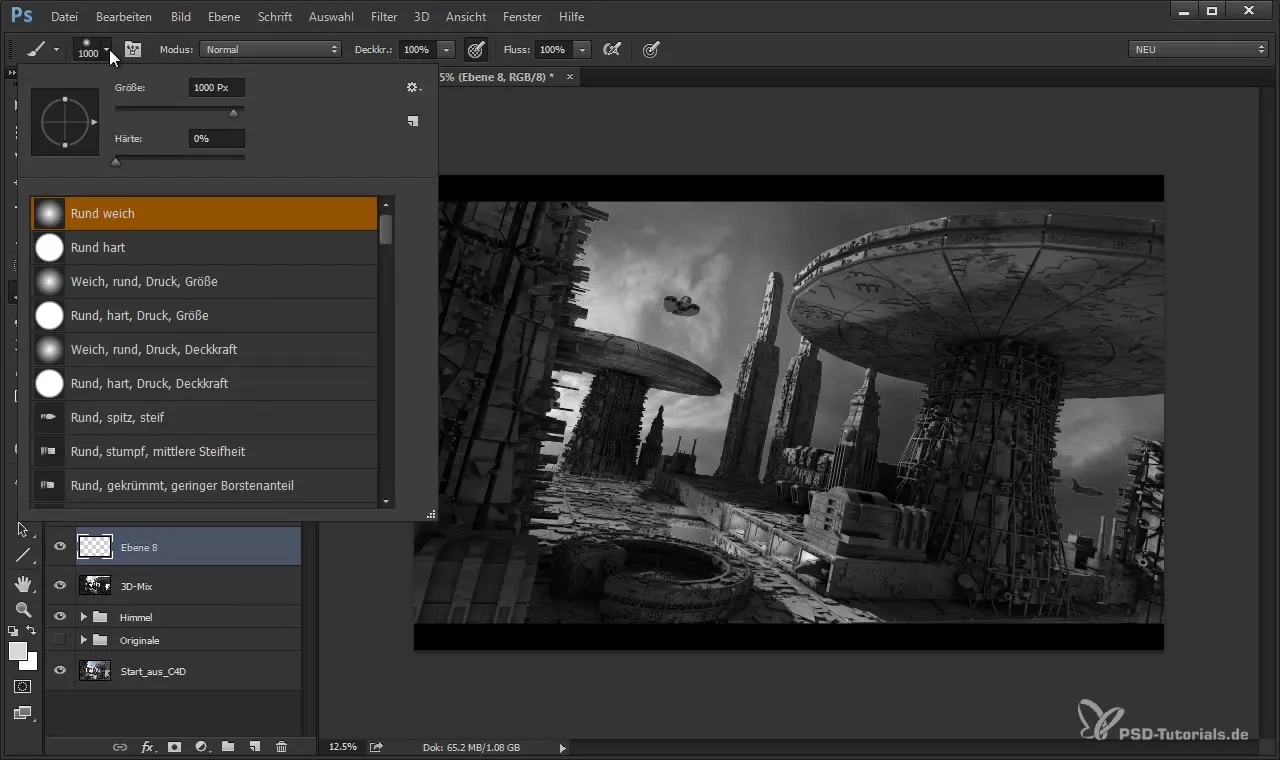
Svarīgi ir, lai pārejas būtu maigas, lai neradītu asas malas. Zīmējiet krāsu debesīs un fonā, un pārliecinieties, ka šī maiga pieeja pastiprina attēla dziļumu un maigumu. Kad izslēgsiet tonālo vērtību kontroles slāni, jums nevajadzētu tūlīt redzēt, cik daudz uzlabojas attēls ar jauno atmosfēru.
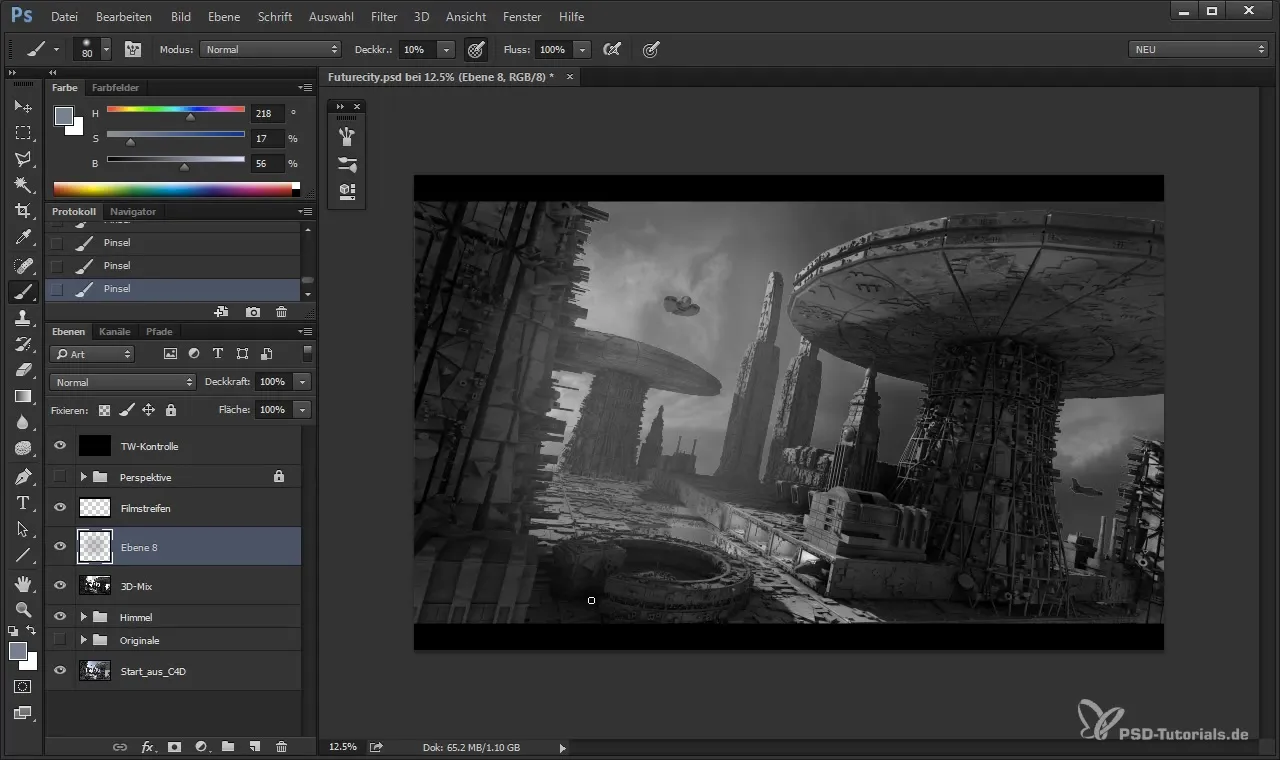
Tagad ir laiks pārbaudīt priekšplāna elementus. Tā kā vēlaties, lai tie paliktu tuvāk skatītājiem, ir nepieciešams maskēt noteiktas zonas. Lai to ātri izdarītu, dodieties uz kanālu paneli un izvēlieties atbilstošo kanālu. Turiet nospiestu kontroles taustiņu un noklikšķiniet uz attēla, lai izveidotu atlasi, ko pēc tam varat izdzēst, lai attīrītu malas.
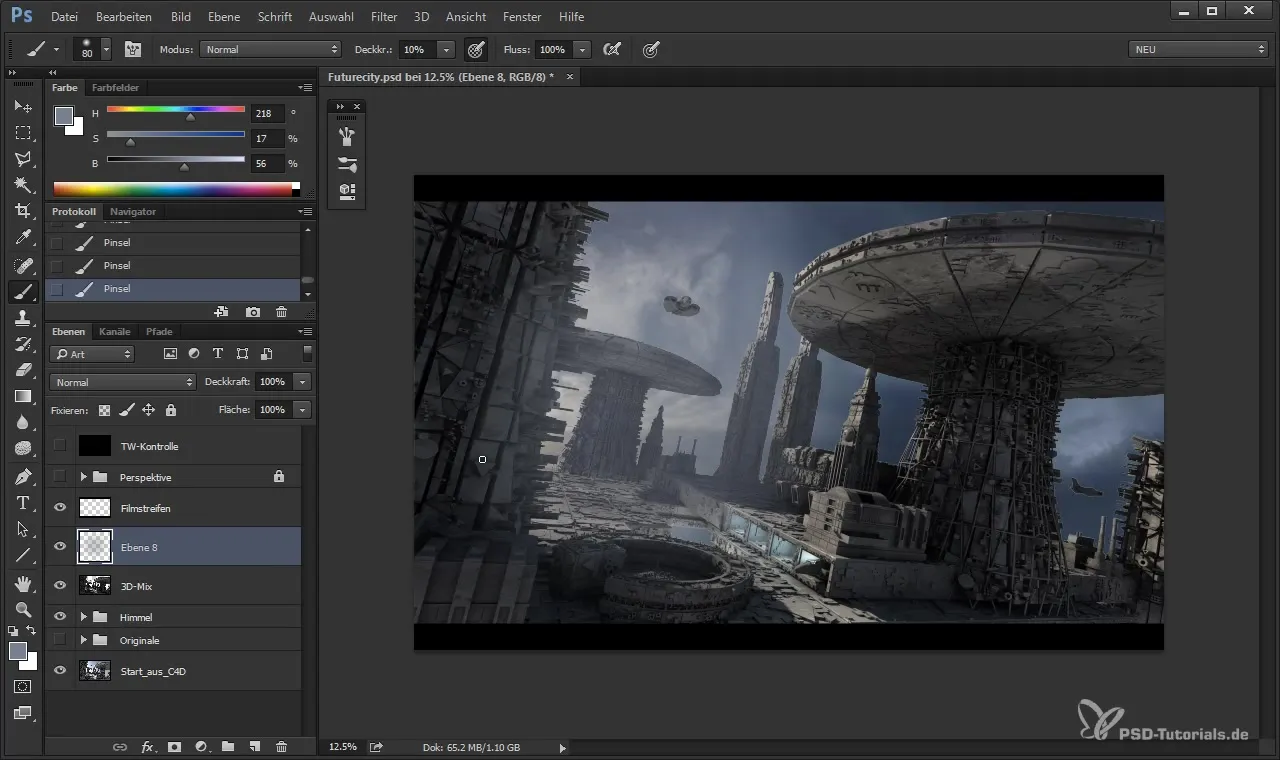
Ja esat izdzēsis pārāk daudz, varat vienkārši atgriezties un atkārtoti izmantot krāsu izvēli, lai noskaidrotu malas. Pārliecinieties, ka otas iestatījumi ir maigi, lai malas izskatītos gaisīgākas. Tas palielina maigumu starp priekšplānu un fona plānu.
Vēl viens svarīgs punkts ir regulēt kontrastu starp priekšplāna un fona zonām. Strādājot ar pipeti, varat noskaidrot tonālo atšķirību. Šo ēnu zonu nedrīkst būt pārāk tumšas, un attēlam vajadzētu izskatīties harmoniskam. Apsveriet, kā apgaismojums darbojas jūsu ainā un attiecīgi pielāgojiet vērtības.

Lai pabeigtu attēlu, izveidojiet jaunu grupu visiem atmosfēriskajiem slāņiem. Tas atvieglo organizēšanu un izmaiņu pārvaldību. Jūs varat arī pievienot tekstūras un gaismas efektus šai grupai, lai uzlabotu pārskatu.
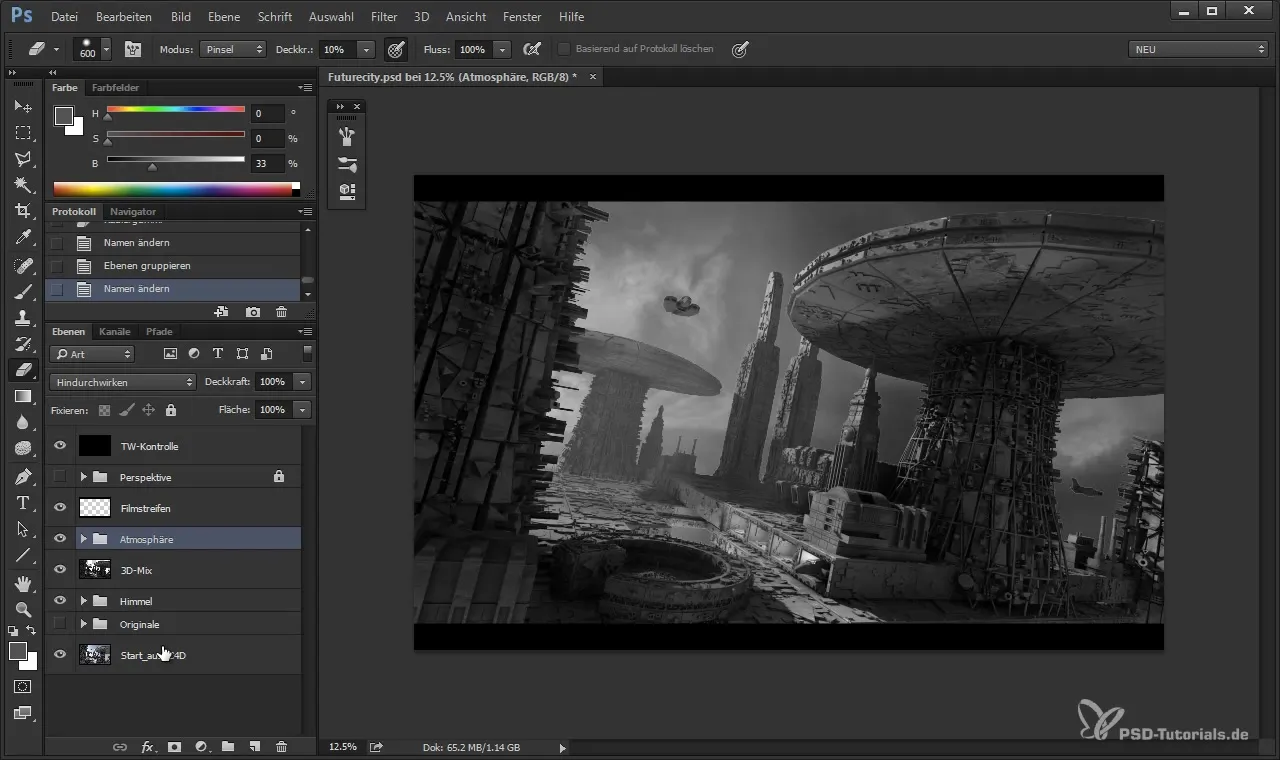
Kad esat izveidojis visus atmosfēriskos efektus, izslēdziet tonālo vērtību kontroli un novērojiet izmaiņas attēlā. Iespējams, tagad vēlaties pielāgot debesis, lai atkal izceltu mākoņu struktūru. Ar maigu otu un zemu necaurredzamību jūs varat to īstenot.
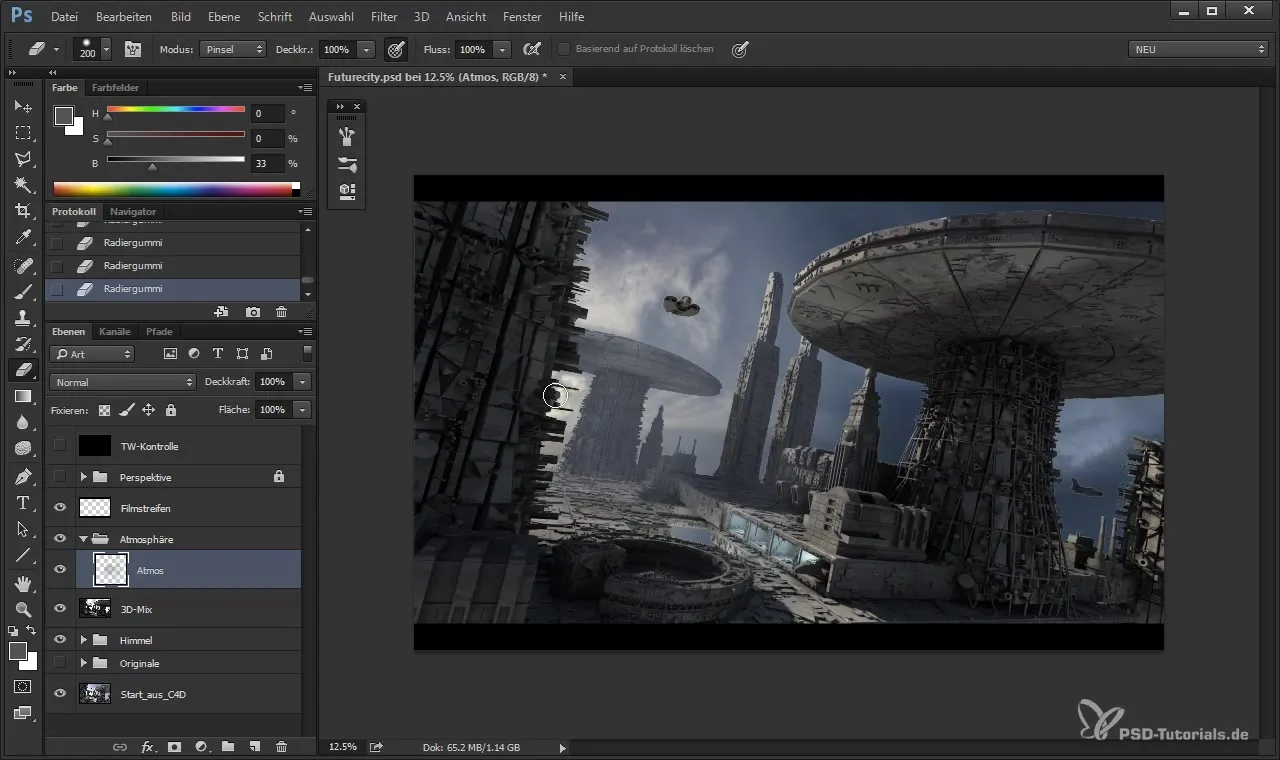
Ja esat izveidojis savu projektu un vēlaties ienest vēl vairāk gaismas attēlā, pievienojiet jaunu gaismas stari, kas pastiprina vēlamo noskaņu.
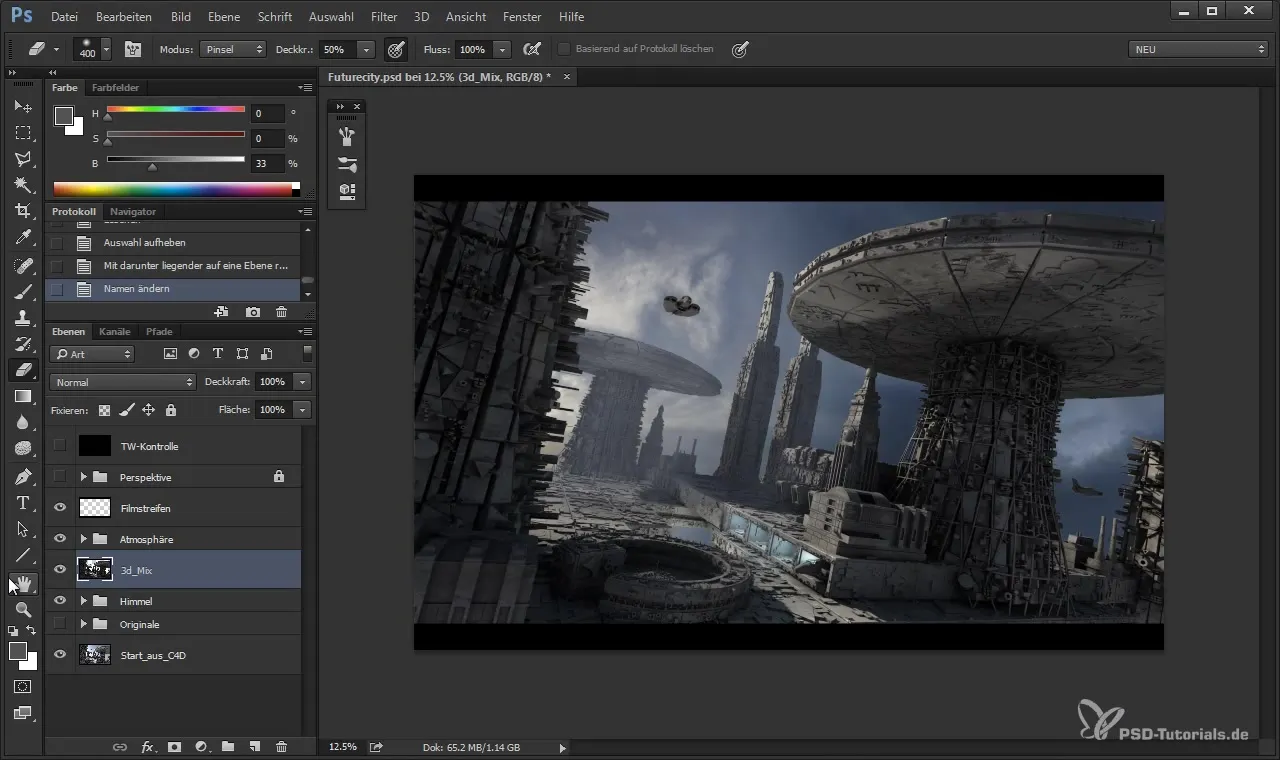
Kopsavilkums - pamata atmosfēras pievienošana programmā Cinema 4D un Photoshop
Izmantojot pareizu darba metodi programmā Photoshop un apvienojumā ar Cinema 4D, jūs varat radīt efektīvu atmosfērisku perspektīvu. Pastāvīgi pārliecinieties, ka kontrasts un krāsu tonis ir līdzsvarā, lai attēls izskatītos dzīvīgs un pievilcīgs.
Bieži uzdotie jautājumi
Kādi ir galvenie soļi atmosfēras pievienošanai attēlam?Izveidojiet tonālo vērtību kontroli, izvēlieties atbilstošas krāsas ar maigu otu un maskējiet zonas skaidrai atdalīšanai.
Kā es varu pastiprināt dziļumu attēlā?Izmantojot zilo toņu un maigo otas vilcienu, lai maigi pievienotu atmosfēras krāsu.
Vai man strādāt destruktīvi vai nedestruktīvi?Tas atkarīgs no konteksta, daudzos gadījumos destruktīva darbība var ātrāk novest pie rezultātiem, taču noteikti ir saprātīgi rīkoties atbildīgi.
Kā es varu labāk organizēt slāņus programmā Photoshop?Izmantojiet grupas, lai apvienotu saistītos slāņus, un nosauciet tos atbilstoši, lai palielinātu pārskatu.
Vai man nepieciešama īpaša programmatūra atmosfērisko efektu radīšanai?Photoshop ir lieliski piemērots; alternatīvi var būt citas glezniecības vai 3D programmas, atkarībā no nepieciešamības.


